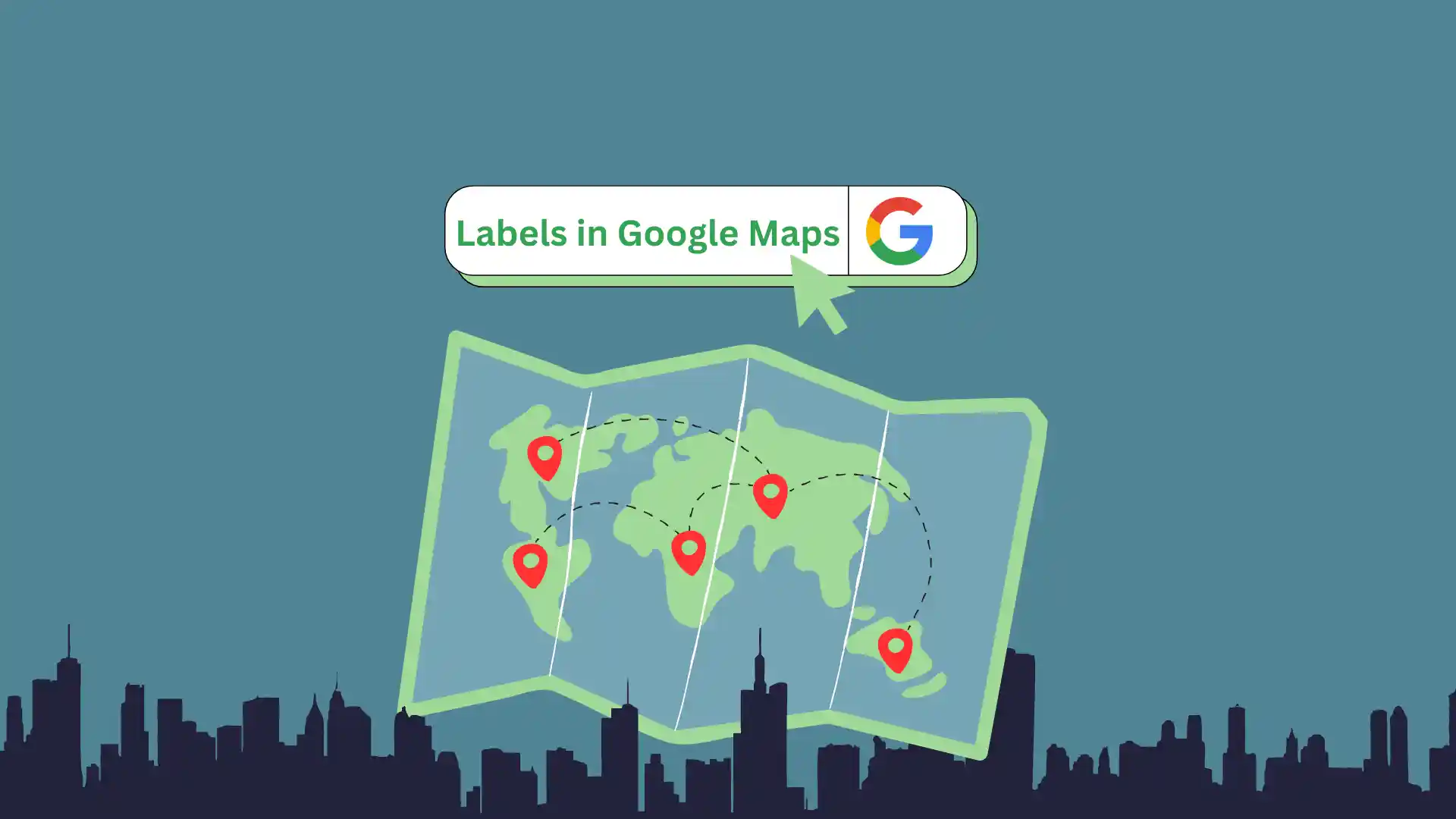얼마 전까지만 해도 내 Google 지도에는 많은 라벨이 있었습니다. 새로운 도시로 이사했을 때 더 빨리 적응할 수 있도록 추가했습니다. 그런데 시간이 지나면 너무 많아서 삭제하게 됐어요. 라벨은 특정 상황에서 지도를 이해하고 탐색하는 데 중요하지만 명확하고 명확한 보기를 갖는 것이 중요합니다. 이것이 바로 라벨을 제거하는 것이 매우 유용할 수 있는 이유입니다. 데스크탑에서 라벨을 삭제하려면 ‘내 장소’로 이동하여 필요한 것을 삭제하기만 하면 됩니다. 모바일 앱에서는 ‘저장됨’ 섹션이 필요합니다.
Google 지도에서 상점, 레스토랑, 조직의 마커를 제거하는 방법
예를 들면 다음과 같습니다. 다양한 장소를 표시하는 마커와 핀이 없는 Google 지도를 원합니다. 거리 이름과 공원이 표시된 지도를 보고 싶습니다. 아아, 이것은 불가능합니다. 사용자가 마커를 끌 수 있는 규정은 없습니다. 위성 지도에서만 마커를 끌 수 있습니다.
그러나 개발자이거나 Google 지도에서 API 기능을 사용하는 방법을 알고 있다면 이러한 가능성이 존재합니다.
개발자용 Google Maps API: Google Maps API를 사용하여 애플리케이션을 만드는 경우 기본 라벨이 표시되지 않도록 지도 표시를 맞춤설정할 수 있습니다. 표시할 지도 요소를 지정할 수 있는 맞춤 지도 스타일을 생성하면 됩니다.
Google Maps API 문서에는 특정 유형의 라벨이나 객체를 숨기는 기능을 포함하여 지도 스타일을 맞춤설정하는 방법에 대한 가이드가 있습니다.
타사 확장 프로그램 또는 애플리케이션을 사용할 수 있습니다. 일부 타사 브라우저 확장 프로그램이나 특수 앱은 라벨 숨기기를 포함하여 지도에 대한 더 많은 사용자 정의 옵션을 제공할 수 있습니다.
브라우저를 사용하여 Google 지도에서 라벨을 삭제하려면 어떻게 해야 하나요?
Google 지도를 사용하고 줄에서 동일한 주소를 정기적으로 선택하면 자동으로 저장됩니다. 기본적으로 집과 직장 주소를 자주 사용하면 저장되어 라벨이 됩니다. 이와 함께 라벨을 만들 수 있습니다. 삭제하려면 다음 단계를 따라야 합니다.
- 라벨을 제거하는 첫 번째 단계는 브라우저에서 Google 지도를 여는 것입니다.
- 그런 다음 메인 페이지에 있는 세 개의 막대 아이콘을 클릭 해야 합니다 .

- 에서는 목록에서 ‘내 장소’를 선택 해야 합니다 .
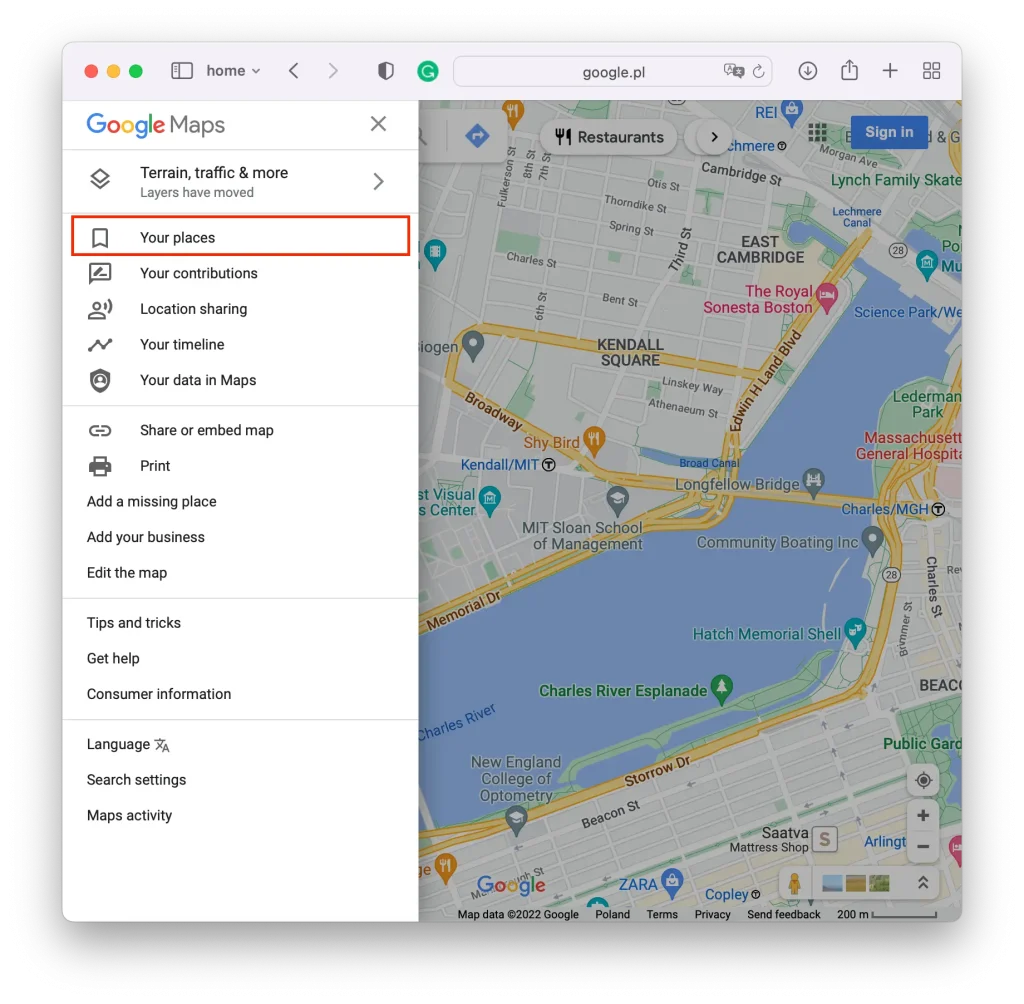
- 그런 다음 상단 패널에서 ‘라벨이 지정됨’을 선택하세요 .
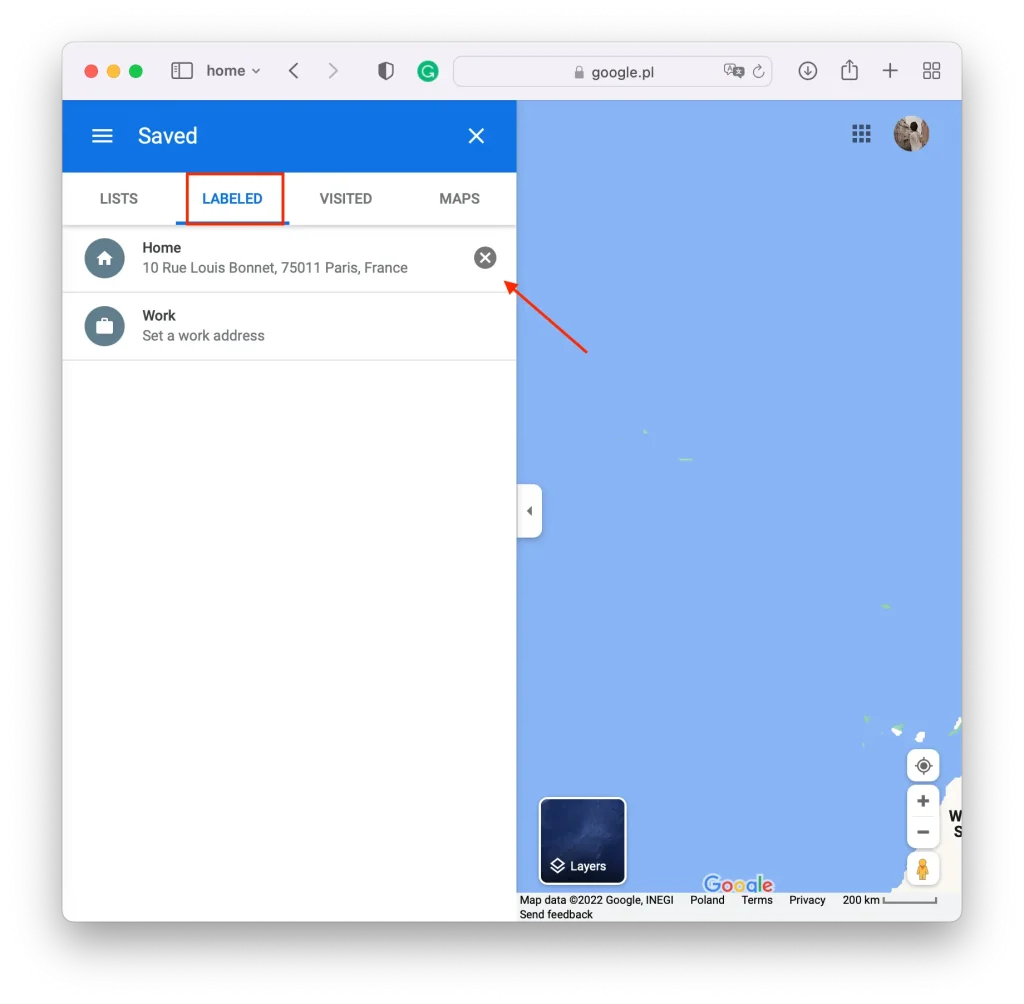
- 그런 다음 원하는 주소 위에 마우스를 놓고 제거 아이콘을 클릭하세요 .
이 단계를 수행하면 저장된 라벨이 Google 지도에 표시되지 않습니다. 이렇게 하면 이전에 추가된 모든 위치를 지우거나 사용하지 않는 위치를 제거할 수 있습니다.
브라우저를 사용하여 Google 지도에서 모든 기본 라벨을 어떻게 숨기나요?
지도를 열거나 위치를 지정한 후에는 다양한 라벨이 표시됩니다. 지도에 배치된 이러한 기본 라벨은 모두 해당 지역을 탐색하는 데 사용됩니다. 그래서 지도에는 모든 거리, 상점, 공원, 학교, 회사, 공장 등 모든 이름이 적힌 라벨이 있습니다. 해당 지역의 지도만 남도록 지도에서 모든 라벨을 제거할 수 있습니다. 이렇게 하려면 다음 단계를 수행해야 합니다.
- 모든 기본 라벨을 숨기는 첫 번째 단계는 브라우저에서 Google 지도를 여는 것입니다.
- 그런 다음 왼쪽 하단에서 ‘레이어’를 클릭합니다 .
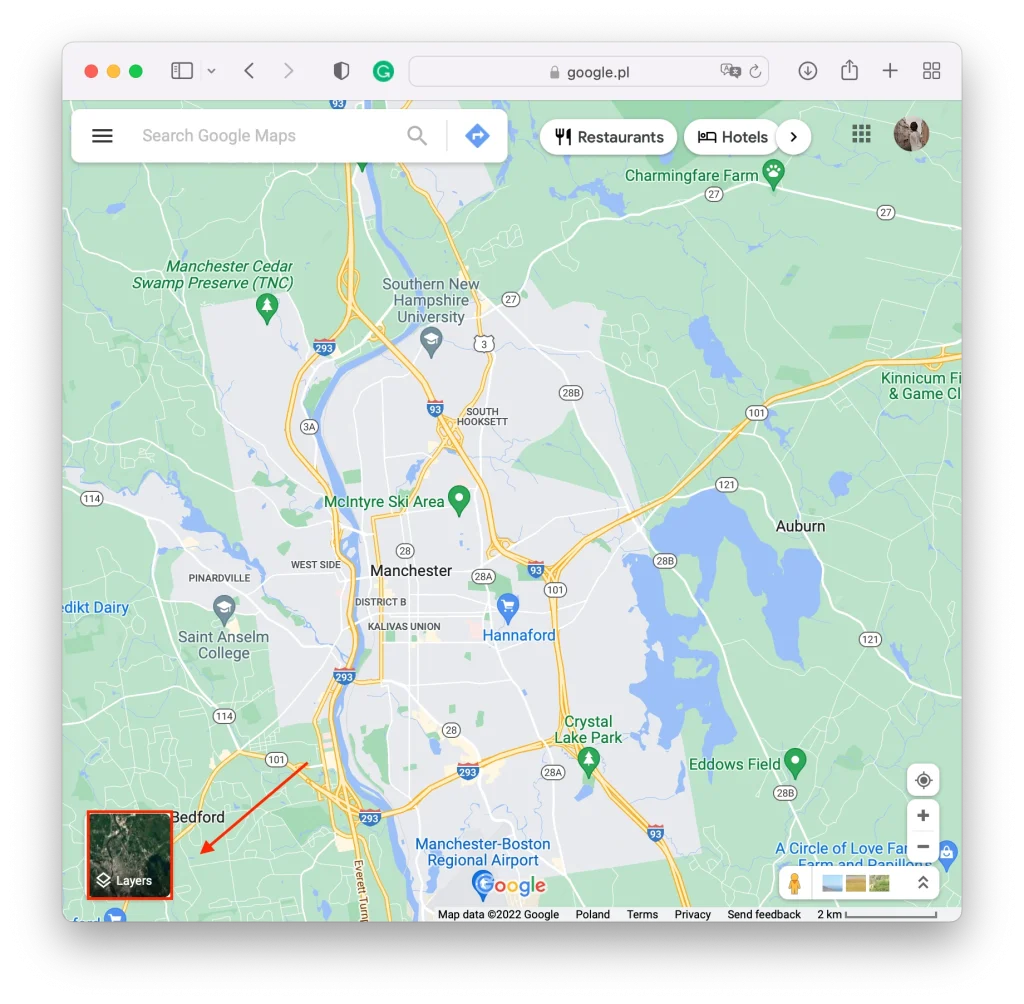
- 그런 다음 ‘더 보기’를 클릭하면 더 많은 옵션이 열립니다.
- ‘라벨’ 섹션을 선택 취소 해야 합니다 .
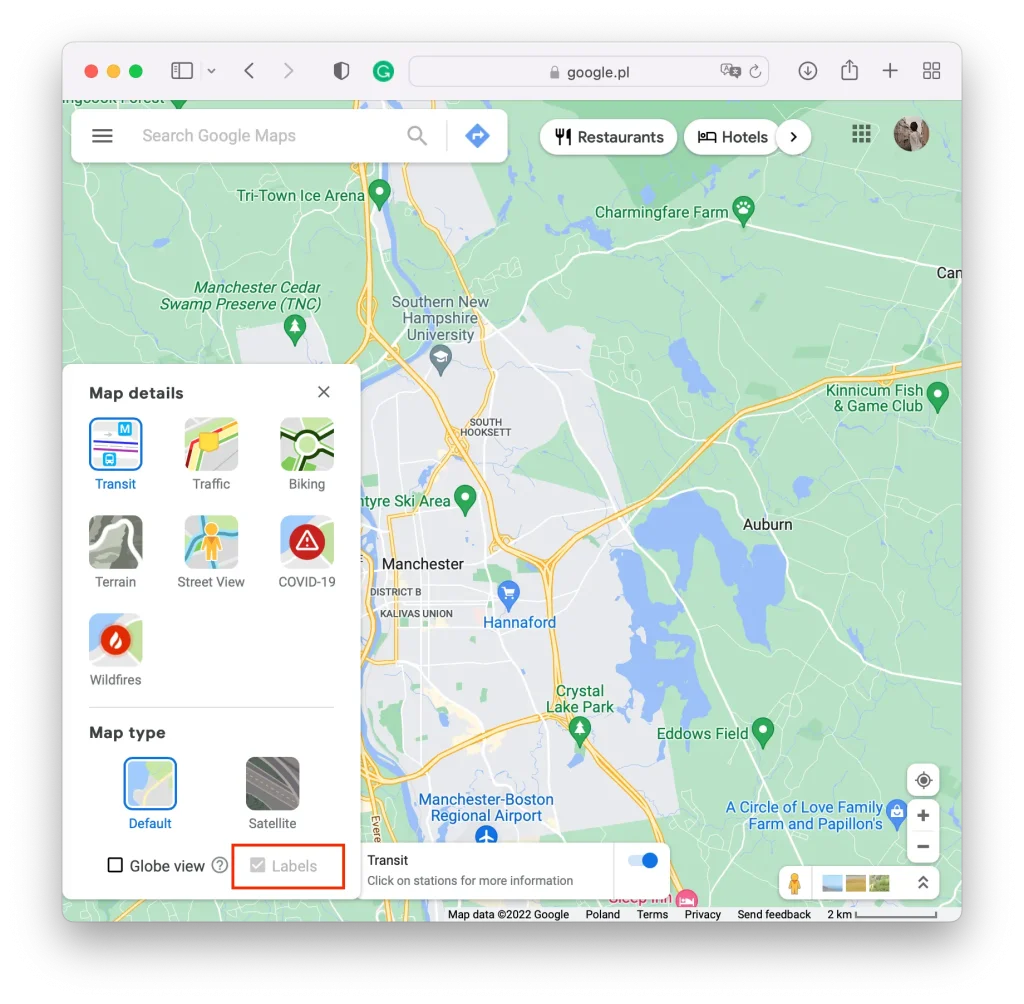
이 단계를 수행하면 지도에 위치 이름이 표시되지 않습니다. 도로, 거리, 건물의 경계만 보입니다. 지도에 라벨을 추가하려면 모든 단계를 반복하세요.
iPhone을 사용하여 Google 지도에서 라벨을 삭제하려면 어떻게 해야 하나요?
iPhone을 사용하면 Google 지도에서 라벨을 삭제하려는 경우 상황이 많이 다릅니다. Google 지도 모바일 앱에서는 기본적으로 배치된 표준 라벨을 숨길 수 없습니다. 모바일 버전에서는 도로, 거리, 건물 지도만 얻기 위해 모든 위치의 이름을 제거할 수 없습니다.
하지만 그럼에도 불구하고 iPhone과 Google 지도 모바일 버전을 사용하여 생성된 라벨을 관리할 수 있습니다. 즉, 자신이 직접 추가한 라벨만 기존 라벨을 생성하고 삭제할 수 있습니다. 이 라벨은 오랫동안 한 방향으로 운전한 경우 모바일 앱에도 표시되며 Google 지도에서는 기본적으로 해당 위치를 사용합니다.
iPhone을 사용하여 Google 지도에서 라벨을 삭제하려면 다음 단계를 따라야 합니다.
- iPhone을 사용하여 라벨을 삭제하는 첫 번째 단계는 iPhone에서 Google 지도 앱을 여는 것입니다.
- 그런 다음 홈페이지 하단 패널 중앙에 있는 ‘저장됨’을 선택하세요 .
- ‘라벨이 지정됨’을 선택 해야 하는 목록이 열립니다 .
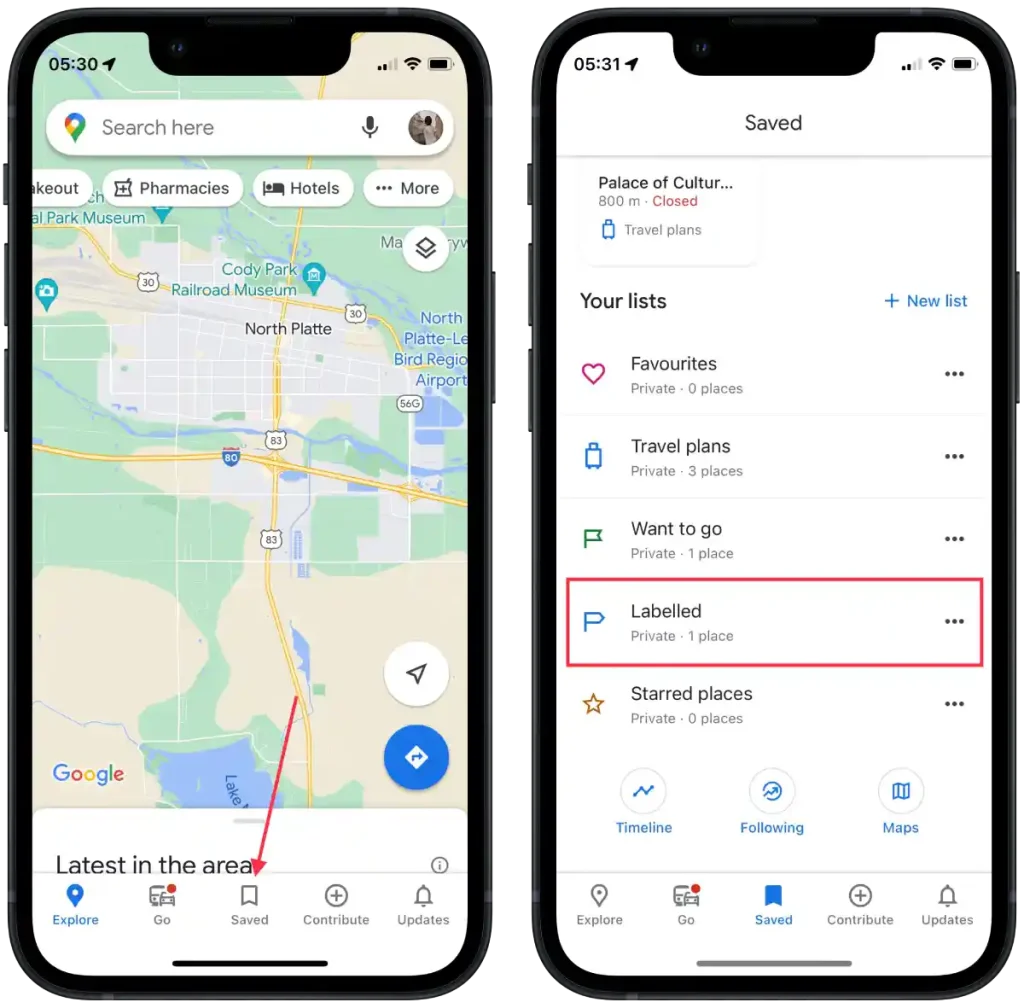
- 그런 다음 원하는 위치 앞에 있는 세 개의 점을 탭하세요 .
- 선택한 옵션에서 ‘제거’를 탭하세요 .
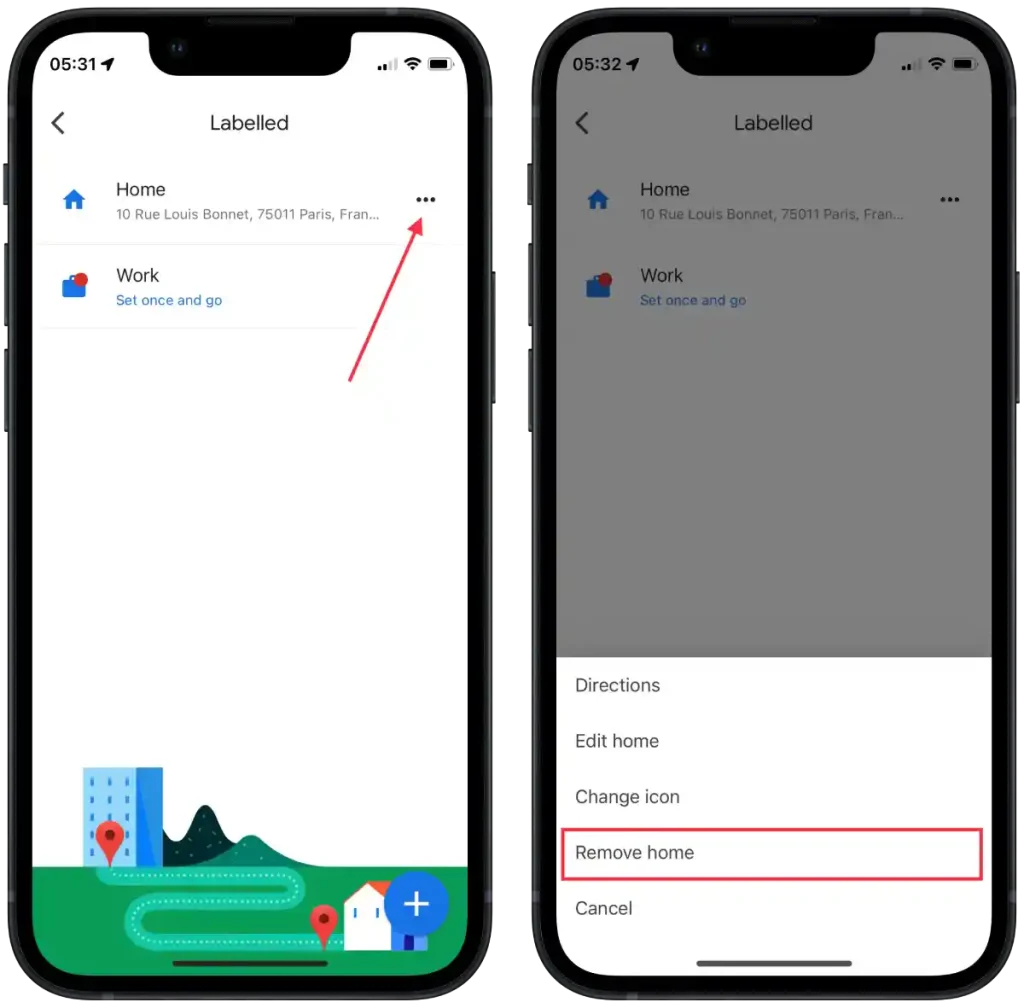
이 시점에서는 삭제뿐만 아니라 변경, 편집도 가능합니다. 따라서 자신이 만든 라벨을 편집해야 하는 경우 삭제하는 대신 편집할 수도 있습니다.
모바일 앱을 사용하여 Google 지도에서 모든 기본 라벨을 숨길 수 있나요?
Google 지도 모바일 앱에는 기본적으로 모든 라벨을 숨기는 특별한 옵션이 없습니다. iPhone의 브라우저에서 Google 지도를 사용하더라도 여전히 사용할 수 없습니다. 스마트폰의 브라우저에서도 Google 지도의 설정은 제한되어 있습니다.
그러나 모든 기본 라벨을 완전히 숨기려면 컴퓨터나 노트북에서 브라우저 기반 Google 지도 버전을 사용해야 합니다. 데스크톱에서 Google 지도의 웹 버전을 사용하면 라벨과 레이어 표시를 제어하기 위한 더 많은 유연성과 설정을 사용할 수 있습니다.
라벨이 Google 지도에 공개로 추가되어 있나요?
사용자가 Google 지도에서 자신의 지도에 추가하는 라벨은 기본적으로 공개되지 않습니다. 사용자가 Google 지도 계정에서 개인 지도를 만들고 집이나 직장 표시와 같은 라벨을 추가하면 해당 라벨은 다른 사용자와 지도를 공유하지 않는 한 해당 특정 사용자만 사용할 수 있습니다.
자신의 지도에 추가한 개인 라벨은 해당 지도를 공유하거나 다른 사용자에 대해 특별 액세스 설정을 지정하지 않는 한 계속 표시되고 본인만 사용할 수 있습니다.
Google 지도에서 라벨 지정과 저장의 차이점은 무엇인가요?
Google 지도의 맥락에서 라벨과 저장은 서로 다른 특징과 기능을 나타냅니다.
Google 지도의 라벨을 사용하면 지도의 특정 장소에 개별 라벨이나 라벨을 추가할 수 있습니다. 이러한 라벨은 관심 장소를 만들고 연결할 수 있는 개인 주석입니다. 집, 직장, 즐겨찾는 장소 등 중요한 장소를 표시하기 위해 라벨을 추가할 수 있습니다. 라벨은 사용하기 쉽도록 지도를 개인화하고 구성하는 방법으로 사용됩니다.
Google 지도에 저장하는 것은 나중에 사용할 수 있도록 장소를 저장하는 것을 의미합니다. 장소를 저장하면 Google 지도의 저장된 장소 목록에 추가됩니다. 저장된 장소에는 레스토랑, 호텔, 랜드마크 또는 기억하고 싶거나 방문할 계획이 있는 기타 장소 등 다양한 위치가 포함될 수 있습니다. 라벨과 달리 저장된 장소는 지도에 표시되지 않고 개인 저장 위치에 저장됩니다.